Tyhjän kalenterin tulostaminen MS Outlookin avulla
Sekalaista / / February 12, 2022

Oletko koskaan tuntenut tarvetta tulostaa a
tyhjä kalenteri
? Minulla on ollut monta kertaa esimerkiksi tehtävälistan laatiminen, viikon tai kuukauden suunnitteleminen eteenpäin, maidosta, pyykistä ja muista asioista pitäminen. Sinulla voi olla omat syysi.
Aloita nyt a taulukko MS Wordissa (tai mikä tahansa muu työkalu) ja täytä päivämäärät tarpeitasi vastaavasti? Kun on parempia tapoja ja yksinkertaisia temppuja saada se aikaan, miksi vaivautua. Kerromme sinulle, kuinka voit käyttää MS Outlook kalenteri ominaisuus, jotta se tehdään.
Vaihe 1: Avaa MS Outlook ja siirry kohtaan Kalenteri vasemmasta ruudusta (alaa kohti). Navigoida johonkin Tiedosto -> Uusi ja luo a Kalenteri .

Vaihe 2: Anna sille nimi ja valitse sille kauppapaikka. Minulla se on nimeltään Tyhjä.

Vaihe 3: Tarkista kalenteri (äsken luomastasi vasemmasta ruudusta) ja poista muut valinnat (jos sellaisia on). Tyhjä kalenteri tulee näkyviin. Voit nyt tulostaa sen (helpein tapa tehdä se on Ctrl + P).
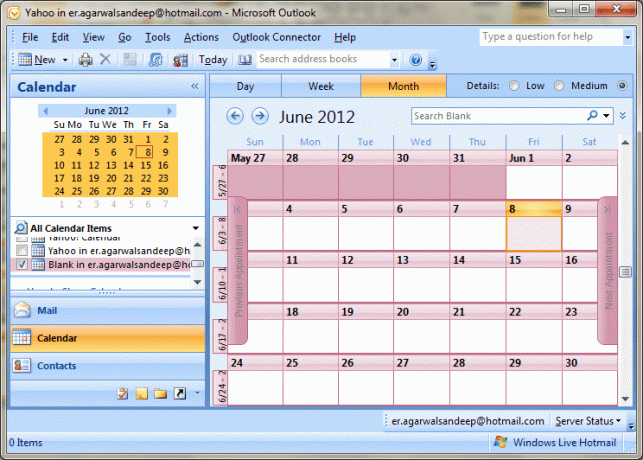
Vaihe 4: Käytössä Tulosta valintaikkunassa voit valita tyypin joukosta
Päivittäin, Viikoittain, Kuukausittain ja Kolminkertaiset tyylit. Voit myös valita ja asettaa ajanjakson.
Vieritä yli
Suosittelen, että et poista kalenteria, koska saatat tarvita sitä myöhemmin. Seuraavalla kerralla voit vain avata sen ja tulostaa sekunneissa. Ihmiset, joilla ei ole Outlookia, voivat tarkistaa tämän verkkopalvelun nimeltä Tulosta kalenteri.
Päivitetty viimeksi 03.2.2022
Yllä oleva artikkeli saattaa sisältää kumppanilinkkejä, jotka auttavat tukemaan Guiding Techiä. Se ei kuitenkaan vaikuta toimitukselliseen eheyteemme. Sisältö pysyy puolueettomana ja autenttisena.



